Gửi tệp từ điện thoại thông minh Android sang Windows 10, bằng Bluetooth
Mặc dù ngày nay, mạng Wi-Fi(Wi-Fi) và lưu trữ đám mây rất phổ biến, nhưng bạn vẫn có thể gặp phải trường hợp không thể sử dụng để gửi tệp từ điện thoại thông minh Android(Android smartphone) sang máy tính xách tay hoặc máy tính bảng (laptop or tablet)Windows 10 . Bạn có thể làm gì nếu không có bất kỳ cáp USB nào? Câu trả lời là gửi tệp từ điện thoại thông minh Android(Android smartphone) của bạn đến máy tính xách tay Windows 10 bằng (Windows 10)Bluetooth . Mặc dù điều đó không dễ dàng như chúng ta mong muốn nhưng nó cũng không quá phức tạp. Dưới đây là cách chuyển tệp từ thiết bị Android sang thiết bị Windows 10 bằng Bluetooth :
Bước 1(Step 1) . Ghép nối điện thoại thông minh Android của bạn với (Android smartphone)máy tính xách tay hoặc máy tính bảng(laptop or tablet) Windows 10
Bắt đầu bằng cách bật Bluetooth trên cả điện thoại thông minh Android và máy tính xách tay Windows(Android smartphone and Windows laptop) của bạn , sau đó ghép nối chúng với nhau. Nếu bạn không biết cách thực hiện, hãy làm theo các bước mà chúng tôi đã trình bày chi tiết trong hướng dẫn này: Kết nối(Connect) điện thoại thông minh Android(Android smartphone) với máy tính xách tay Windows 10 ( máy tính bảng hoặc PC(tablet or PC) ) bằng Bluetooth .

Bước 2(Step 2) . Chuẩn bị(Prepare) Windows 10 để nhận tệp qua Bluetooth
Để nhận tệp vào máy tính Windows 10 từ điện thoại thông minh Android(Android smartphone) , trước tiên bạn phải cho Windows 10 biết rằng bạn định làm điều đó. Như với mọi thứ khác trong Windows , bạn có thể làm điều đó bằng nhiều cách. Một cách là thông qua ứng dụng Cài đặt(Settings) : khởi chạy nó và sau đó chuyển đến Thiết bị(Devices) .

Trong danh mục Thiết bị(Devices) , hãy chuyển đến " Bluetooth và các thiết bị khác"(Bluetooth & other devices,") , sau đó cuộn xuống ở phía bên phải của cửa sổ cho đến khi bạn tìm thấy liên kết có tên "Gửi hoặc nhận tệp qua Bluetooth". ("Send or receive files via Bluetooth.")Sau khi bạn làm như vậy, hãy nhấp hoặc nhấn vào nó và trình hướng dẫn Truyền tệp qua Bluetooth(Bluetooth File Transfer) sẽ mở ra.

Trình hướng dẫn Truyền tệp qua Bluetooth(Bluetooth File Transfer) sẽ mở ra. Nó cung cấp cho bạn hai tùy chọn: "Gửi tệp"("Send files") hoặc "Nhận tệp." ("Receive files.")Biết rằng bạn muốn gửi một số tệp từ điện thoại thông minh Android(Android smartphone) của mình , bạn nên chọn "Nhận tệp".("Receive files.")

Sau đó, trình hướng dẫn Truyền tệp qua Bluetooth(Bluetooth File Transfer) thông báo rằng Windows 10 đang "chờ kết nối".("waiting for a connection.")

Bạn có thể chuyển sang phần tiếp theo của hướng dẫn này, phần chia sẻ các phương pháp khác để thực hiện bước 2(step 2) trong hướng dẫn này.
Phần thưởng: Các lựa chọn thay thế cho bước 2
Bạn cũng có thể mở cùng một trình hướng dẫn và chuẩn bị cho Windows 10 nhận tệp qua Bluetooth , bằng cách nhấp chuột phải vào biểu tượng Bluetooth(Bluetooth icon) từ khu vực thông báo(notification area) trên thanh tác vụ của bạn. Trong menu chuột phải, chọn "Nhận tệp".("Receive a File.")

Cuối cùng, phương pháp nhanh thứ ba để khởi chạy thuật sĩ Truyền tệp Bluetooth(Bluetooth File Transfer) trên bất kỳ PC Windows(Windows PC) nào là sử dụng cửa sổ Run(Run window) (nhấn Win + R trên bàn phím của bạn), nhập fsquirt.exe và nhấp hoặc nhấn OK .

Bây giờ đã đến lúc gửi các tệp bạn muốn từ điện thoại thông minh Android(Android smartphone) sang máy tính xách tay Windows 10 của bạn.
Bước 3(Step 3) . Chia sẻ tệp từ điện thoại thông minh Android(Android smartphone) của bạn với Windows 10 , thông qua Bluetooth
Trên điện thoại thông minh Android(Android smartphone) của bạn , chọn các tệp bạn muốn chuyển và nhấn vào tùy chọn Chia sẻ(Share) . Bạn có thể làm điều đó từ bất kỳ ứng dụng nào có thể mở tệp mà bạn muốn gửi. Ví dụ: bạn có thể chọn và chia sẻ ảnh bằng ứng dụng Google Photos cũng như ứng dụng Thư viện(Gallery) . Tương tự, bạn có thể chia sẻ tài liệu bằng ứng dụng Tệp(Files) cũng như từ thư mục Tài nguyên đã tải xuống(Downloads) nếu đó là nơi chúng được lưu.
Bất kể ứng dụng bạn sử dụng là gì, hãy chọn tệp bạn muốn chuyển và tìm nút Chia sẻ(Share) . Ví dụ: trong Google Photos , nút Chia sẻ(Share) trông giống như sau:
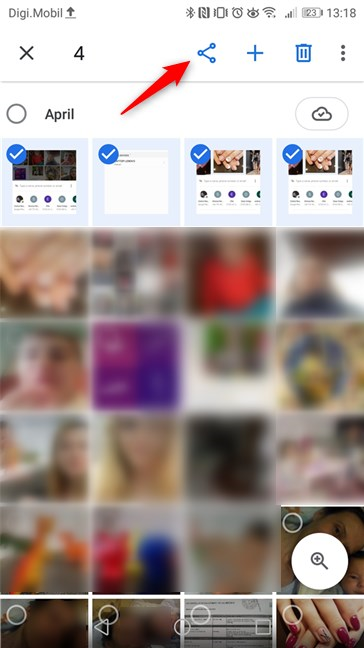
Sau khi bạn nhấn vào nút Chia sẻ(Share) , điện thoại thông minh Android(Android smartphone) của bạn sẽ hỏi ai hoặc cách chia sẻ các tệp bạn đã chọn. Cuộn(Scroll) qua các tùy chọn bạn có và chọn Bluetooth .
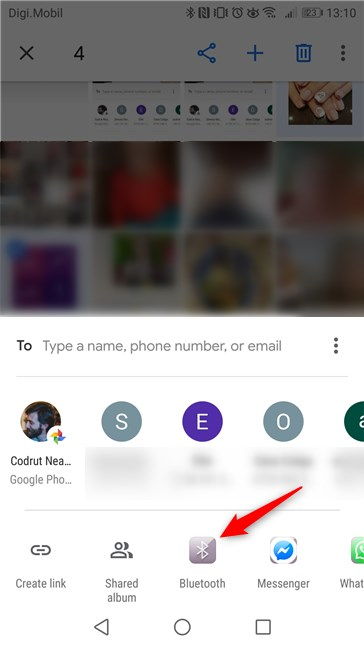
Điện thoại thông minh Android(Android smartphone) của bạn sẽ cho phép bạn chọn thiết bị Bluetooth(Bluetooth device) mà bạn muốn các tệp được gửi đến. Nhấn vào PC hoặc thiết bị(PC or device) Windows 10 của bạn .
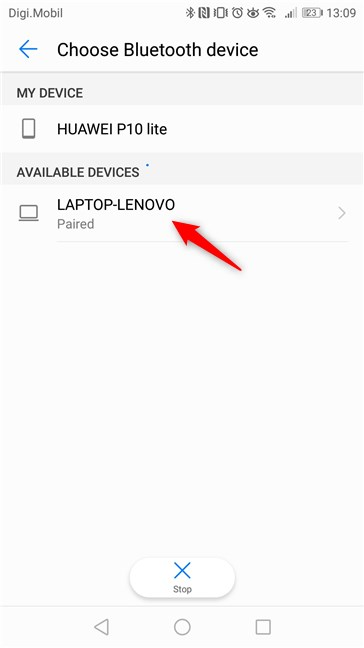
Đó là tất cả những gì bạn phải làm trên điện thoại thông minh Android(Android smartphone) của mình . Bây giờ đã đến lúc quay trở lại Windows 10 .
Bước 4(Step 4) . Nhận các tệp trong Windows 10 và chọn nơi lưu chúng
Trên PC hoặc thiết bị(PC or device) chạy Windows 10 của bạn , quá trình truyền Bluetooth(Bluetooth transfer) phải tự động bắt đầu. Bạn chỉ cần đợi tất cả các tệp được chuyển.

Sau khi Windows 10(Windows 10) nhận được tất cả các tệp , bạn sẽ thấy một bản tóm tắt. Bạn cũng được hỏi về vị trí mà bạn muốn lưu các tệp đã nhận được. Để lại default folder or click/tap vào Duyệt(Browse) để chọn một vị trí mới nếu đó là những gì bạn muốn. Khi hoàn tất, hãy nhấp hoặc chạm vào (click or tap) Kết thúc(Finish) .

Đó là nó! Các tệp bạn đã gửi qua Bluetooth từ điện thoại thông minh Android(Android smartphone) của mình hiện đã có trong Windows 10 .
Bạn có sử dụng Bluetooth để gửi tệp từ điện thoại thông minh Android(Android smartphone) đến máy tính xách tay Windows 10 của mình không?
Chúng tôi tò mò nếu mọi người vẫn làm điều này. Đó là một phương tiện gửi tệp hơi phức tạp, trong thời kỳ mà mạng WiFi(WiFi) và lưu trữ đám mây phổ biến. Bạn vẫn gửi tệp qua Bluetooth ? Bạn làm điều đó trong hoàn cảnh nào? Ngoài ra, đừng ngần ngại chia sẻ lời khuyên(share advice) hoặc đặt bất kỳ câu hỏi nào bạn có thể có trong phần bình luận bên dưới.
Related posts
Connect một Android phone đến một Windows 10 laptop or PC qua Bluetooth
Cách xóa điện thoại của bạn khỏi Windows 10 (Không liên kết liên kết điện thoại)
Cách tự động khóa Windows 10 bằng điện thoại thông minh của bạn
Cách kết nối điện thoại thông minh Android với PC chạy Windows 10 của tôi
Làm cách nào để kết nối iPhone với máy tính chạy Windows 10?
Cách sử dụng Continuum trên Windows 10 Mobile mà không cần Microsoft Display Dock
Cách thay đổi thiết bị âm thanh mặc định trong Windows 10 (phát lại và ghi âm)
Cách bật Bluetooth trên Windows 10: 5 cách
5 cách đổi tên ổ đĩa bất kỳ trong Windows 10
Cách kiểm tra và sử dụng webcam của bạn trong Windows 10, với ứng dụng Máy ảnh
5 cách để đẩy ra một drive or USB cứng bên ngoài từ Windows 10
7 cách điều chỉnh độ sáng màn hình trong Windows 10
Android của bạn có NFC không? Tìm hiểu cách kích hoạt nó
Cách chuyển tệp cho người khác, bằng Bluetooth, từ Windows 10 Mobile
Cách chọn GPU mặc định cho chơi game hoặc ứng dụng trong Windows 10
NFC là gì? Cách sử dụng NFC
Đèn ngủ trên Windows 10: Chức năng và cách sử dụng -
3 cách khởi động PC Windows 10 của bạn từ ổ USB flash -
3 cách để có được PUK code của SIM card của bạn
Giao tiếp trong các cuộc biểu tình, với FireChat, khi mạng di động gặp sự cố
